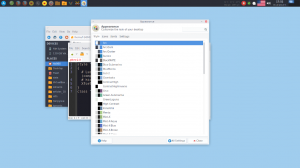Spremenite preglednost v iskalnem polju Cortana v sistemu Windows 10

Cortanino iskalno polje lahko poudarite preglednost s preprostim prilagajanjem registra. Ta sprememba je bila opažena v operacijskem sistemu Windows 10 build 15014. Poglejmo, kako je to mogoče storiti.
Za spremenite preglednost besedila iskalnega polja Cortana v sistemu Windows 10, morate uporabiti popravek registra. Odprto urejevalnik registra in pojdite na naslednji registrski ključ:
HKEY_CURRENT_USER\Software\Microsoft\Windows\CurrentVersion\Search\Flighting\0\SearchBoxTransparencyHighlight
Nastavite vrednost DWORD z imenom vrednost na želeno raven preglednosti. 0 pomeni popolnoma pregleden. 100 pomeni popolnoma neprozorno (besedilo na zadnji strani). Nastavil bom na 100.
Enako ponovite pod
HKEY_CURRENT_USER\Software\Microsoft\Windows\CurrentVersion\Search\Flighting\1\SearchBoxTransparencyHighlight
Znova zaženite Explorer in končali ste! Besedilo v iskalnem polju Cortane bo napol prozorno.
Evo, kako Cortana izgleda iz škatle.
Tukaj je primer neprozornega poudarka:
Takole izgleda transparentni poudarek:
Lahko tudi nastavite prozorno ozadje za Cortano in spremeniti Preglednost besedila v iskalnem polju Cortana v sistemu Windows 10.
To je to.